После этого следует выполнить все описанные в предыдущем разделе манипуляции на мобильном гаджете. По сути, ПК требуется лишь для того, чтобы распаковать заархивированные файлы.
Как устанавливать игры с кешем на Андроид

В этой статье мы разберем как устанавливать игры с кешем на Андроид. Почти все APK к хорошим 3D играм весят немного, но после установки такого APK и запуска игры, на экране появляется надпись, необходимо подключение к WI-FI чтобы скачать дополнительные файлы к игре.
У телефонов и планшетов разные процессоры, поэтому игра сама подбирает через wi-fi нужный. Если у вас в доме есть wi-fi точка доступа, то проблем никаких нет, игра сама загрузит нужные файлы и расположит где им место. у тех у кого отсутствует wi-fi, эти файлы нужно скачать и установить самостоятельно. Эти файлы и называются КЭШ к игре.
Кэш к игре — это набор файлов (текстуры, скрипты, видео файлы, а также файлы звукового сопровождения). Кэш предназначен для обеспечения стабильной работы приложения. Вам не придется собирать какие-то файлы, кэш всегда идет в одной папке. Для удобства скачивания, на всех сайтах папку с КЭШем обычно архивируют в RAR или ZIP формат. Перед тем как заливать в телефон или планшет через кабель в нужное место (рядом с ссылками на скачивание КЭШа обычно пишут путь, куда надо его закачать) разархивируйте его на компьютере. Если вы сделаете всё правильно, игра проверит на месте ли все файлы и запустит игру.
Какой КЕШ качать?
Как вы наверно заметили, что часто на странице где находятся ссылки для скачивания КЭШа, их бывает несколько. Например, PowerVr, Adreno, Mali, Tegra , это всё видео ускорители, у каждого современного Андроид устройства для запуска игр нужен один из перечисленных. Так же часто нужно знать архитектуру вашего процессора, что бы понять, пойдет у вас игра или нет. Обычно это ARMv6-ARMv7. Поэтому Кэш, а иногда и APK нужно качать строго в соответствии со своим устройством. Если скачаете другой, будут глюки, чёрные текстуры, полосы или игра может вовсе не запуститься.
Если говорить об играх для платформы Android, то все они имеют расширение .apk. Как установить подобные файлы вы можете прочитать здесь Как устанавливать приложения для Android с расширением apk. Установочный файл содержит основу игры. Ее ядро. Как правило, одним установочным файлом обходятся мелкие игры, которые имеют простую внутреннюю структуру. А для игр с более сложным и усовершенствованным техническим исполнением, всегда нужна установка их кэша.
Если вы хотите пользоваться самыми популярными игровыми новинками, то необходимо знать, что такое APK и кеш к мобильным играм. Ведь на просторах интернета, по мимо Play Market, есть еще немало ресурсов, где можно достать отличные игры для вашего смартфона.
Содержание
Шаг 1. Загрузите нужный APK-файл и кэш к нему.
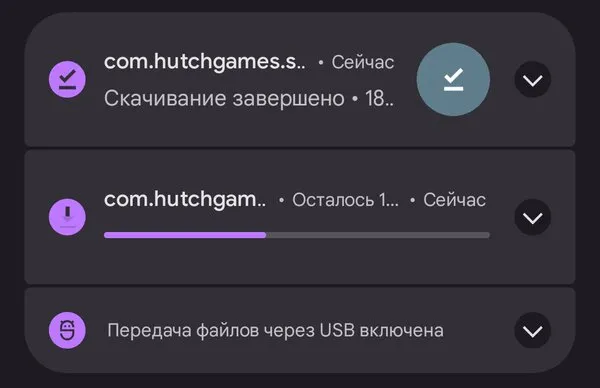
Шаг 2. Откройте любой файловый менеждер, найдите скачанный APK в папке Download и откройте его для установки приложения. После инсталляции приложение не запускайте — перейдите сразу к следующему шагу.
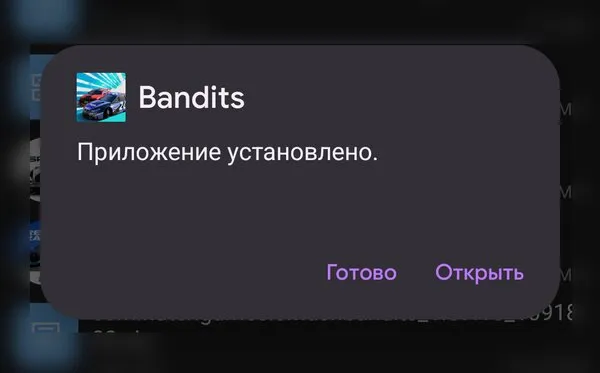
Шаг 3. Чаще всего кэш распространяется в виде архива. Если это тот случай, в файловом менеджере найдите загруженный кэш и разархивируйте его содержимое (это должна быть папка вида com.devolver.grispaid с OBB-файлом внутри) по пути Android/obb.
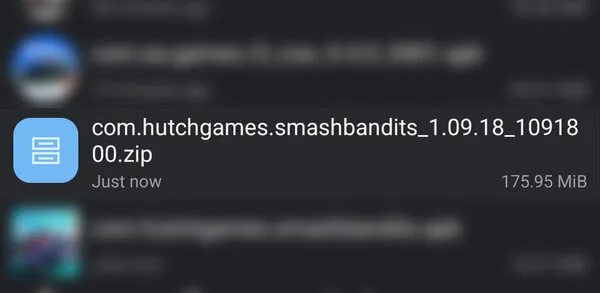
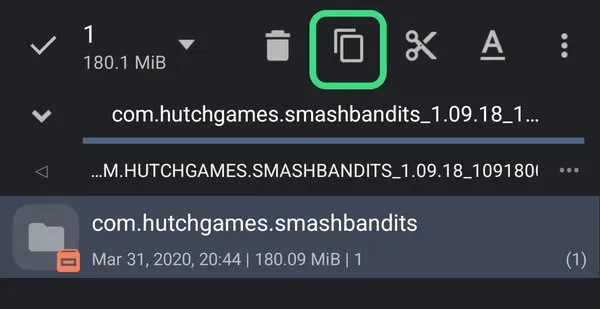
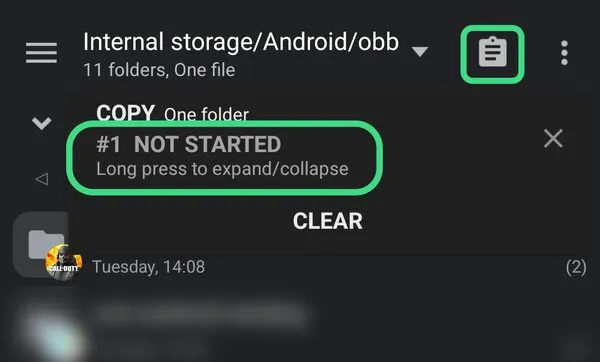
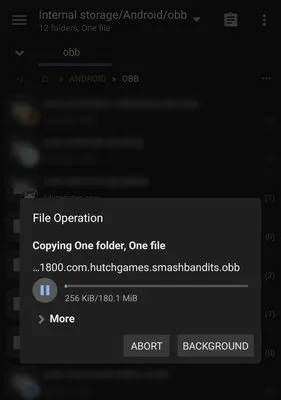
Если в архиве нет вложенной папки или если это не архив, а только файл OBB, то перейдите к последнему разделу инструкции.
Шаг 4. После того, как в директории Android/obb появится распакованная папка, можно запускать установленную игру.
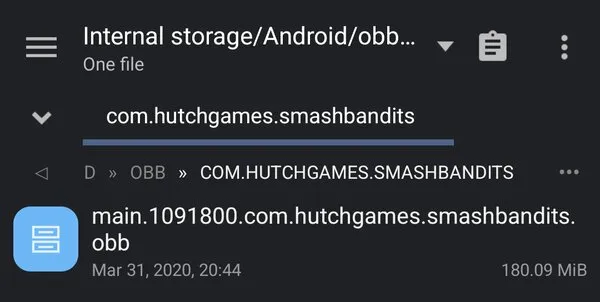
Как установить кэш на Android 11 и выше
Начиная с Android 11, в системе появились ограничения на доступ к папкам obb и data. Впрочем, это можно обойти.
Шаг 1. Загрузите нужный APK-файл игры и кэш к нему.
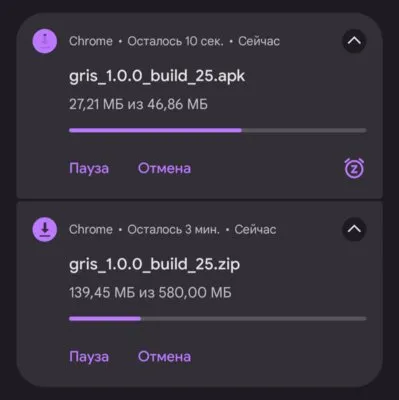
Шаг 2. Скачайте файловый менеджер MiXPlorer или X-Plore.
Шаг 3. Откройте файловый менеждер, найдите скачанный APK в папке Download и откройте его для установки приложения. После инсталляции приложение не запускайте — перейдите сразу к следующему шагу.
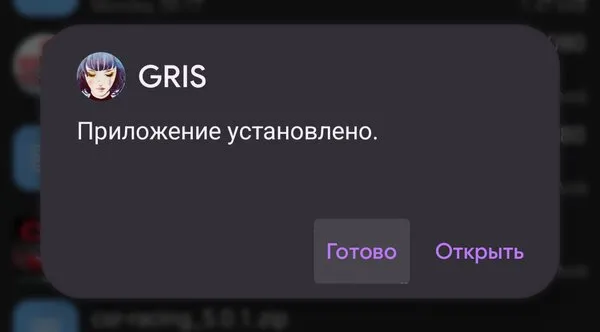
Шаг 4. Если кэш загружен в виде архива, в файловом менеджере найдите его, откройте и, задержав палец на папке внутри, нажмите кнопку «Копировать». Если в архиве нет вложенной папки или если это не архив, а только файл OBB, то перейдите к последнему разделу инструкции.
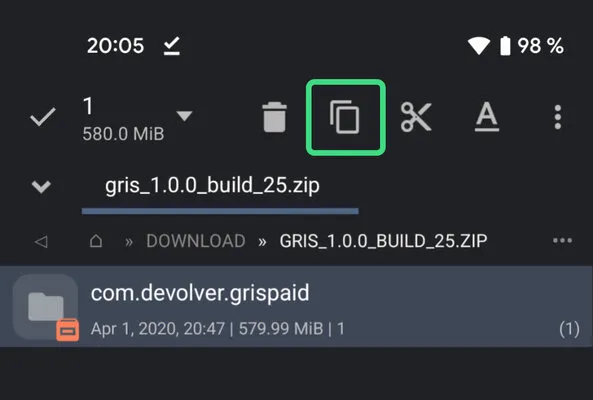
Перейдите в директорию Android/obb, и там нажмите кнопку «Вставить». При появлении окна с просьбой дать приложению доступ к файлам, нажмите «Разрешить».
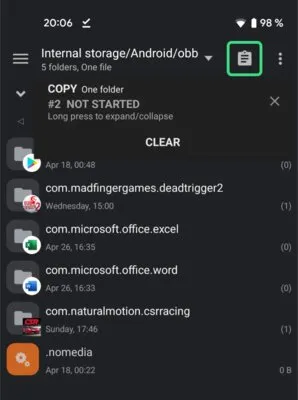
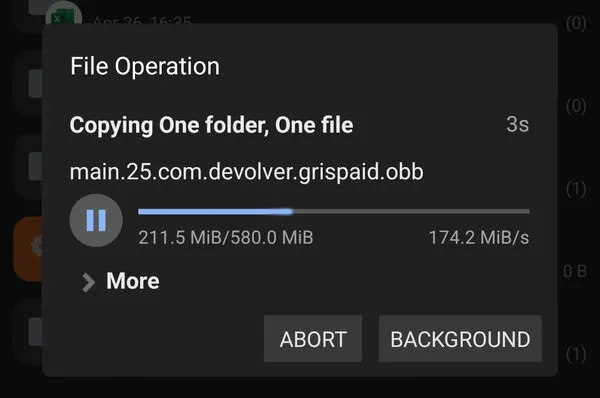
Шаг 5. После того, как в директории Android/obb появится нужная папка, можно запускать установленную игру.
3. Откройте файловый менеджер, запустите и установите загруженный APK-файл. Как правило, обычно он находится в папке под названием «Downloads» на карте памяти или во внутренней памяти телефона. По завершению установки, не спешите запускать игру, а сразу перейдите к следующему шагу.
Как установить игру с кэшем без компьютера
Большая часть популярных игр кроме основного файла идут в комплекте с дополнительным набором модулей, которые обеспечивают полноценную работоспособность игре или приложению. Установка игр с кэшем на телефоне и планшете проводится в ручном режиме:
- Зайдите на нужный сайт, отыщите требуемый APK-файл, кэш и скачайте их.
- Дождитесь окончательной загрузки, но ни в коем случае не открывайте загруженный контент.
- Запустите файловый менеджер и найдите скачанный архив. Чаще всего, его можно найти во вкладке Download с расширением OBB. Далее нужно перенести данные в каталог Android > obb.
- Долго удерживая архив, на вашем дисплее появится дополнительное окно, где нужно нажать на иконку «Распаковать», после чего укажите путь распаковки > Android/obb. Обратите внимание, что иногда может использоваться другой вариант распаковки > sdcard/Android/obb.
Стоит отметить, что установка кэша к игре Android без пк может осуществляется как непосредственно на самом устройстве, так и с помощью дополнительных приложений. Для удобства рекомендуем использовать ES Проводник. Он является лучшим файловым менеджером и поможет распаковать нужный архив всего за два клика.
Как установить игру с кэшем через ПК
Если по какой-то причине у вас не получилось распаковать кэш вышеуказанным способом, то можно воспользоваться другим вариантом – распаковать нужный пакет данных при помощи стационарного компьютера, к которому подключен ваш смартфон. Все действия однотипные и похожи на выше описанные этапы.
- Первое, что следует сделать – зайти на веб-сайт с играми или приложениями, отыскать нужный APK-файл, кэш и закачать их на компьютер.
- Далее распакуйте архив на рабочий стол, найдите каталог с именем «obb», скопируйте его и добавьте в папку /Android/obb на свой смартфон или планшет. Обратите внимание, что загрузочный файл так же нужно скопировать и сохранить в памяти устройства.
- Закройте все окна, зайдите в главное меню телефона, найдите соответствующую иконку скачанного приложения, кликните по ней и играйте в любимую игру.
«Тяжёлые» игры для Android с большим весом требуют к установке не только APK-файл, но и прилагающийся к нему кэш — это специальный файл с ресурсами, необходимыми для корректной работы игры. В нём содержатся текстуры, изображения, музыка. Если игре требуется такой файл, без него она попросту не будет работать.
Пошаговая инструкция установки с помощью ПК
Итак, установка игр с кэшем на Андроид смартфон или планшетный компьютер может быть осуществлена и с помощью персонального компьютера. То есть вы загружаете с какого-то проверенного сайта необходимые файлы, а затем переносите их в соответствующие директории памяти устройства.
1. Первым делом необходимо загрузить APK-файл и файлы кеша на ПК. Когда необходимые файлы будут загружены, можете переходить к следующему шагу.
2. Подключаем свой смартфон к компьютеру и ждем пока система обнаружит внутреннюю память устройства и карту памяти. В случае, если память не определяется, возможно, вам потребуется установить специальный USB-драйвер, загрузить который можно с сайта производителя вашего Андроид-устройства.
3. Далее необходимо скопировать предварительно загруженный APK-файл через проводник на карту памяти Андроид.
4. Откройте APK-файл на устройстве, воспользовавшись любым удобным для вас файловым менеджером для Андроид. К примеру, можно использовать простой и функциональный Root-Explorer или ES Проводник .
5. Система предложит установить приложение, подтвердите действие. Однако по завершению установки не спешите сразу запускать установленную игру.
6. Теперь скопируйте заранее загруженный кэш (папку с файлами) с жесткого диска ПК в нужную директорию на своем смартфоне. В большинстве случаев, кэш нужно скинуть в папку — Android/obb, однако, в некоторых случаях файлы придется скинуть по другому адресу. Это касается в первую очередь игр от крупных издателей, таких как Gameloft.
Какой кэш и куда необходимо загружать?
Обратите внимание на то, какой кэш вы загружаете. Дело в том, что устройств под управлением операционной системы Андроид существует огромное количество, и каждый девайс имеет свои индивидуальные особенности. Так, модели смартфонов отличаются не только внешним видом, но также графическим ускорителем и процессором. Поэтому, перед загрузкой изучите характеристики своего телефона, чтобы скачать именно ту версию кэша, которая вам нужна. К примеру, если в вашем смартфоне используется чип Tegra, то и кэш нужно загружать именно под этот графический ускоритель.
Правильные пути расположения КЭШа:
- Игры от Gameloft — sdcard/gameloft/games/ (название игры*). Если игра с маркета, то путь будет другой — sdcard/Android/data/ (название игры*)
- Игры от Electronic Arts (EA) — sdcard/Android/data/ (название игры*)
- Игры от Glu — sdcard/glu/ (название игры*)
- Игры от других разработчиков — sdcard/Android/data/ (название игры*), sdcard/Android/obb (название игры*) или sdcard/ (название игры*)
Под (названием игры*) подразумевается распакованный кэш игры!
Под (названием игры*) подразумевается распакованный кэш игры.
Обратите внимание : владельцы устройств с большим объемом внутренней памяти, кэш ставится во внутреннюю память,а не на карту памяти. Если нет большой внутренней памяти, то кэш будет сохраняться на карте памяти.
Как установить кеш к игре при помощи компьютера?
Этот способ самый удобный, в том случае, если у вас есть поблизости компьютер. Скачиваем APK и кеш через компьютер.
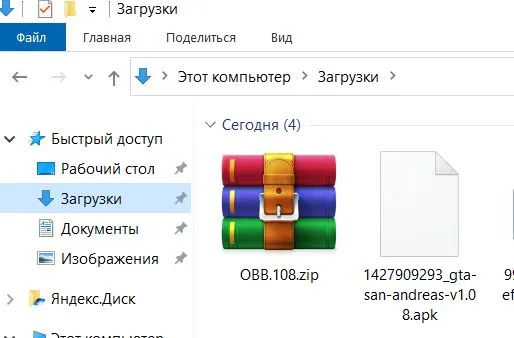
APK перекидываем через USB на телефон и там его устанавливаем, но не запускаем.
Теперь открываем ZIP архив через любой архиватор и разахривируем его.
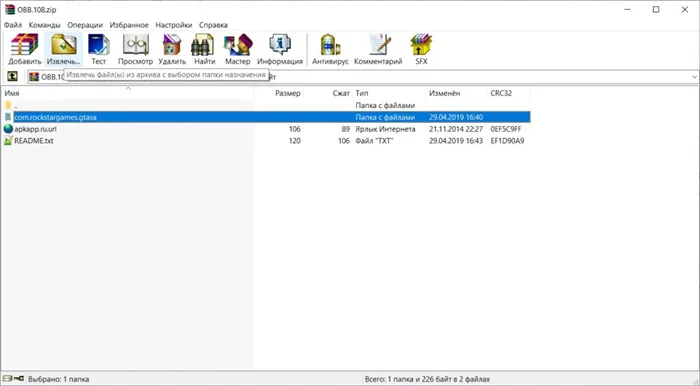
Теперь папку с кешем, в данном случае com.rockstargames.gtasa, копируем в Android -> obb.
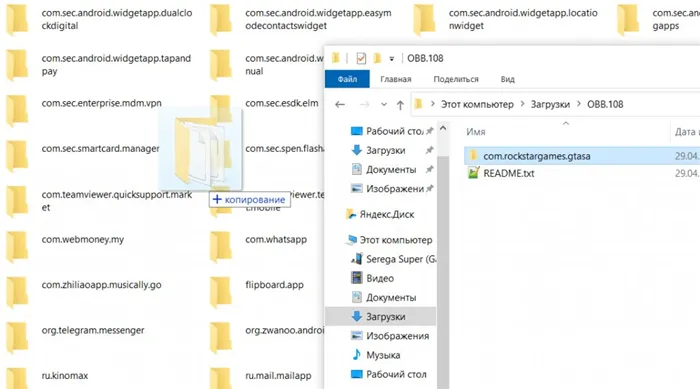
Как установить игру с встроенным кешем?
Игра со встроенным кешем – с виду это простой APK файл. И установка не будет отличаться от обычного APK файла. Разница только в том, что он имеет большой размер, потому что в этот файл уже встроен кеш от игры. Для установки такой игры просто установите APK файл, а кеш распакуется автоматически. Установка игры занимает больше по времени, и требует немало оперативной памяти. На слабых телефонах может произойти сбой из-за нехватки ОЗУ, в этом случае повторная установка возможно пройдет успешно.
При установке кеша могут возникать неполадки по нескольким причинам:
- Если не обрануживается кеш, то следует внимательней проверить расположение папок. В основном это от невнимательности пользователей;
- Если игра запускается но не грузится, возможно нужен доступ в интернет для докачки файлов;
- Также кеш может не работать, потому что игра от Gameloft или EA. В них кеш расположен в других папках;
- Некорректный запуск игры может вызывать несоответствие версии APK от версии кеша.
Если вы уверены, что установили правильно, а игра не запускается – попробуйте скачать кеш с другого ресурса.
В некоторых случаях бывают такие моменты, что папка с названием «obb» не всегда находится в архиве и тут становится не понятно, что делать с такой ситуацией. В таком случаи действия будут немного сложнее, однако нет ничего не возможного. Для того, чтобы распаковать кэш нужно выполнить следующие действия:
Полезные видео
- Установка кэшей на Андроид с версией ниже 11: Видео-обзор
- Получение доступа к папке OBB & Data и установка кэшей на телефонах Samsung с Андроид 11 и выше: Видео-обзор
Есть два вида кэшей. Один из них представляет собой папку с файлами формата .obb. Он всегда распаковывается по следующему пути sdcard/Android/obb. Вы должны просто извлечь из скачанного архива папку и поместить ее по пути, который я только что указал. sdcard в данном случае необязательно является флешкой или специальным подразделом, просто заходите через проводник и ищите папку Android, где есть раздел obb. Его может не быть (раздела obb), если Вы еще ни разу не устанавливали приложения с кэшем из Google Play. Придется создать вручную.
Установка кэшей DATA
Второй вид кэша — это такой вид, который часто используется в играх от GameLoft. Если Вы распакуете архив, зайдете в папку и не найдете там .obb файлов, то это однозначно второй вид и его нужно распаковывать по пути sdcard/Android/data. Есть индивидуальные случаи, когда кэши приходится размещать в других местах, но это очень редко и об этом всегда будет написано в описании взломанной или обычной игре на сайте.
Приведенные выше данные работают только с Андроид смартфонами, где установлена версия Android ниже 11. В некоторых моделях телефона имеется доступ к папке Android/obb, но в большинстве случаев нет. Ниже рассмотрим один из возможных примеров для выхода из ситуации.












